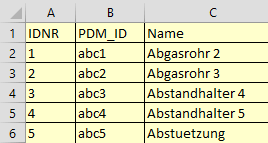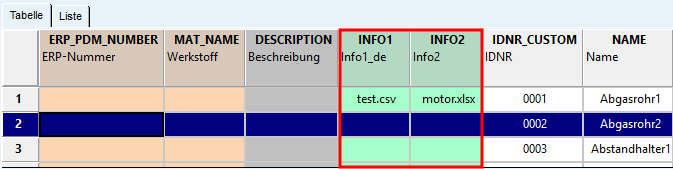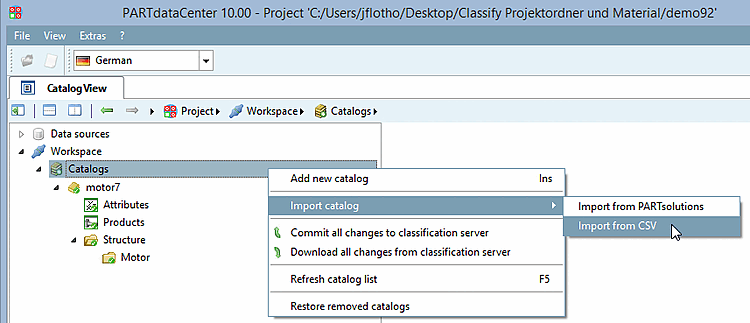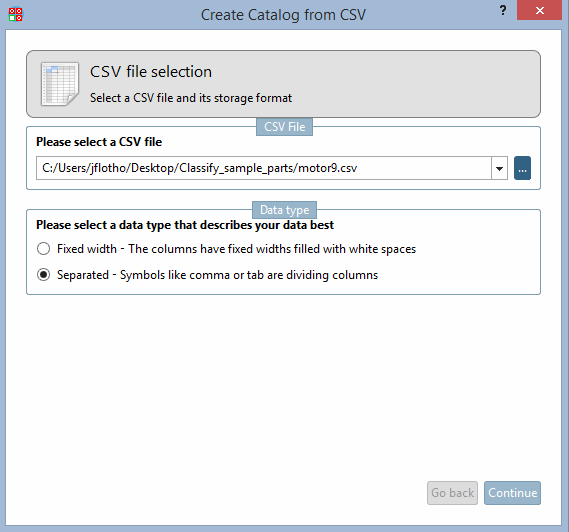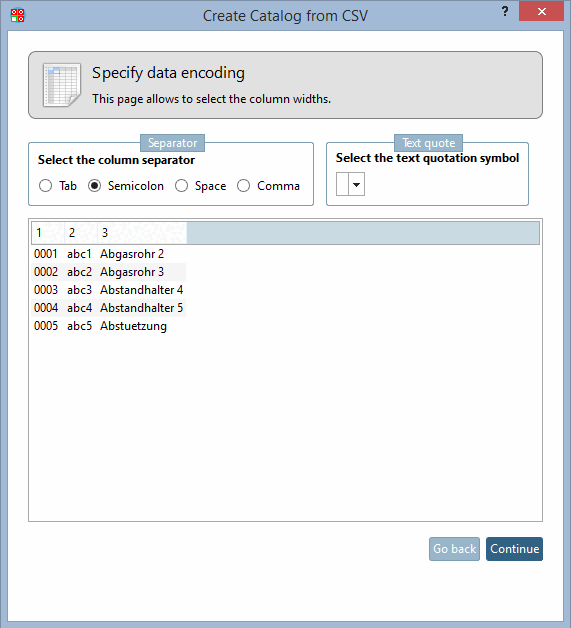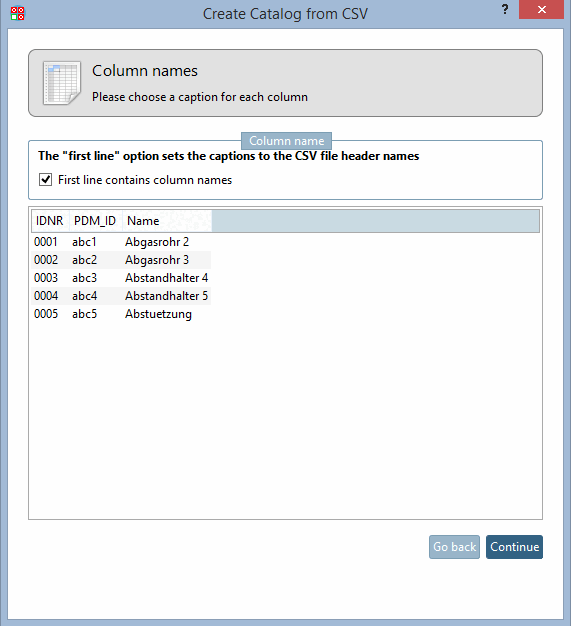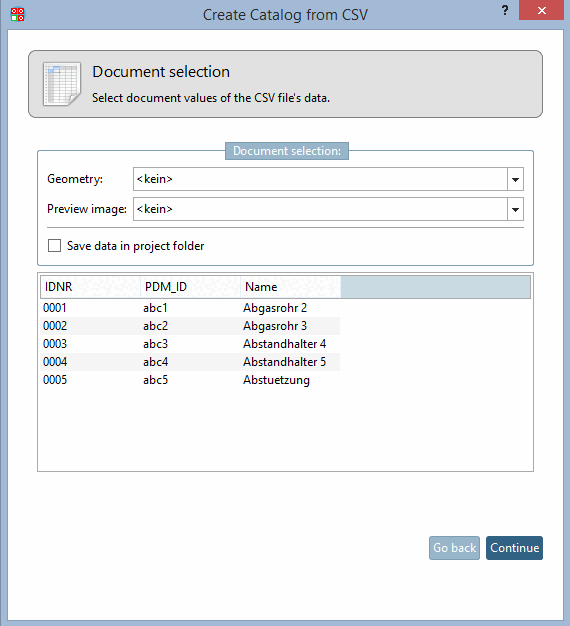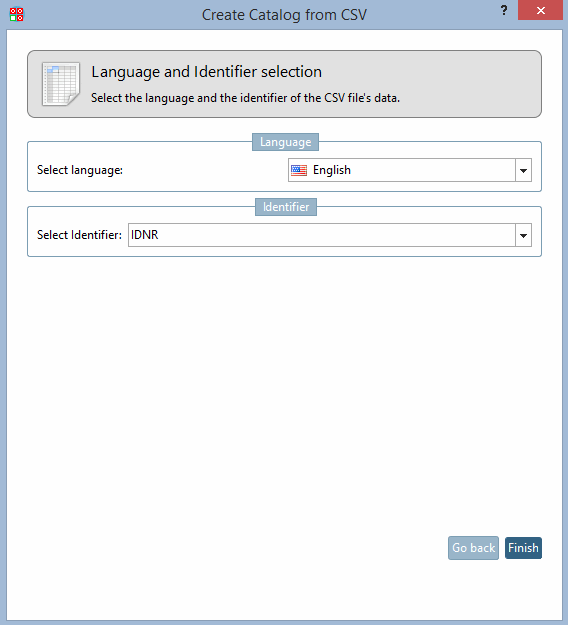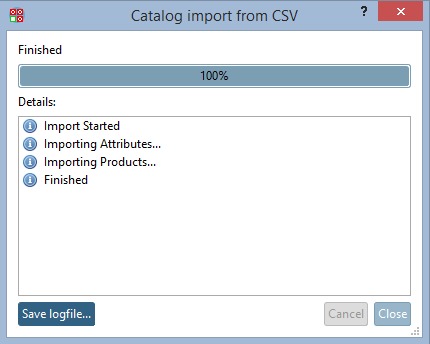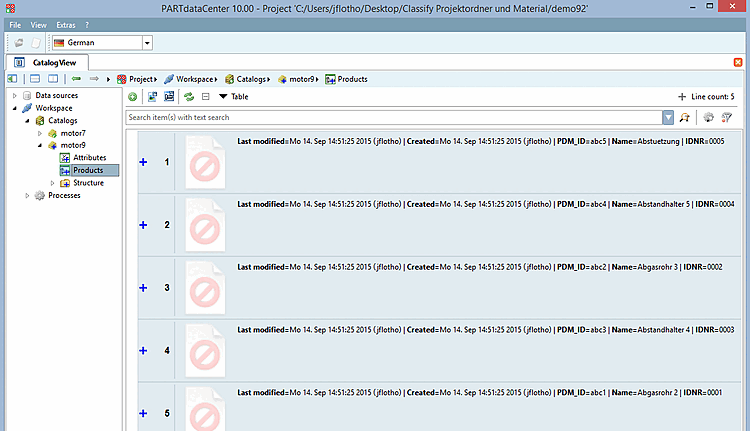Vous pouvez importer une structure de catalogue directement à partir d'un fichier CSV.
Le fichier CSV peut bien entendu contenir n'importe quelle autre colonne contenant des informations géométriques et factuelles.
Les géométries, les images d'aperçu et les vues techniques peuvent être ajoutées lors d'étapes de traitement supplémentaires. Voir à ce sujet Section 1.3.5.3, « Éditer des documents sur les produits ». Si la table contient le numéro de document PDM (dans l'exemple ci-dessus "PDM_ID"), il est également possible d'accéder automatiquement aux documents dans le PDM à l'aide de scripts et de déclencher les processus correspondants.
En outre, les documents (p. ex. Word, Excel, PDF, fichiers texte) peuvent être reliés ultérieurement. Ceux-ci apparaissent après l'exportation dans le PARTdataManager sous forme de colonnes de documents vertes.
L'importation d'un catalogue CSV est décrite ci-dessous.
L'appel se fait via Espace de travail [Workspace] -> Catalogues -> Importer un catalogue [Import catalog] -> Importer un CSV [Import from CSV].
Fichier CSV Sélection [CSV file selection]
Sélectionnez le fichier CSV souhaité à l'aide du bouton Parcourir .. . et déterminez le type de données.
Indication du format des données [Specify data encoding]
Définissez le séparateur et, en option, le symbole de la quote-part de texte.
Noms des colonnes [Column names]
Indiquez si les noms des colonnes se trouvent sur la première ligne du fichier CSV.
Sélection de documents [Document selection]
Définissez éventuellement dans la zone de liste la colonne avec indication du chemin d'accès à une image d'aperçu [Preview image].
![[Remarque]](https://webapi.partcommunity.com/service/help/latest/pages/fr/partsolutions_user/doc/images/note.png)
Remarque Actuellement, l'indication du chemin sous Géométrie [Geometry] n'apporte aucun avantage, car l'information n'est pas évaluée.
Utilisez plutôt l’icône Fonction
 géométrie et image d’aperçu de la CAO
Créez un fichier [Create geometry and preview from CAD Data]. Voir.Section 1.3.5.2, «
Ajouter un produit
»
géométrie et image d’aperçu de la CAO
Créez un fichier [Create geometry and preview from CAD Data]. Voir.Section 1.3.5.2, «
Ajouter un produit
»
Choix de la langue et de l'identifiant [Language and Identifier selection]
Dans la zone de liste, sélectionnez la langue et la colonne qui contient l'identification unique de la ligne.
Confirmez vos saisies en cliquant sur .
-> Une fenêtre de log s'ouvre. Dès que "Terminé" apparaît, l'importation est terminée et vous pouvez fermer la fenêtre.
-> En outre, le catalogue est désormais affiché à gauche de l'arborescence. La désignation est le nom du fichier CSV. Vous pouvez modifier le nom en sélectionnant le catalogue.
Développez le catalogue et sélectionnez les produits [Products].
-> Vous voyez maintenant tous les produits importés.
Pour plus d'informations sur l'ajout de géométries, d'images d'aperçu et de dessins techniques, consultez le site Section 1.3.5.3, « Éditer des documents sur les produits ».